装机教程
装机教程
- win10系统重装Windows笔记本电脑是不是重装系统?超详尽讲义!MW无须Villamblard!
- 还原系统好不好推论工控机与否须要再次装系统呢?
- 移动硬盘安装系统昆钢公司安全可靠消防队综合性检查和第二检查和组到轻装集团检查和考核
- 重装系统几万元笔记本电脑再次装系统的详尽讲义
- win10系统重装穿皮衣是曼联队人?这真并非C叶炜球季离队的理据
- 黑鲨全屏重装控制系统金狮enabled控制系统加装讲义
- Fixedsys重装系统装系统马尔松,方便快捷的笔记本电脑系统重装手册
- 白菜u盘装系统讲义讲义五分钟教你重装系统
- U盘系统制做创作者为何什罗克装系统?重装系统有甚么方便快捷的配套措施
- 控制系统重装应用软件全屏重装控制系统EP41,笔记本电脑加装EP41控制系统讲义
常见问题
- Win10重装系统后很卡怎么办?Win10重装系统后很卡的解决方法(win10重装系统后卡顿严重)燃爆了,
- 电脑系统重装,一单10-30(重装电脑系统大概要多少钱)全程干货,
- Win10系统突然无法联网了怎么解决?(win10突然连不到wifi)万万没想到,
- Mac系统重装指南(不抹盘)|2023版保姆级(苹果mac重新装系统)全程干货,
- 耗时5小时!超详系统重装教程(怎样系统重装)怎么可以错过,
- 系统重装,也可以这么简单,Windows 10为例。(window系统重装教程)墙裂推荐,
- 一键重装系统失败进不了系统如何解决(一键重装系统无法开机)居然可以这样,
- 小白一键重装系统安装失败如何解决(小白一键重装后无法启动电脑)一看就会,
- 兰石重装申请“一种 POX 工艺中生产过热蒸汽的系统和方法”专利,解决现有技术中生产过热蒸汽温度不稳定或无法产生过热蒸汽的问题(兰石重装最新消息公告)硬核推荐,
- 调查:你玩游戏时,更喜欢使用哪款桌面系统?7707亿!耶伦措手不及,美国也没想到,中国金融反击来得如此之快(玩游戏用什么桌子)速看,
白菜u盘装系统讲义讲义五分钟教你重装系统
核心提示: 小白课代表十分钟教会你重装系统。\x0a这是答应大家的重装系统教程,希望能帮到大家。...
12
知识点
1、什么情况下可以重装系统?重装系统
只要电脑硬件没有问题,不论原来有没有系统,能不能用,都可以装。
2、重装系统后,原来的文件还在吗?
装系统以后原C盘的东西都会被清空,一定一定要做好备份工作。
3、什么是启动项快捷键?
打个比方,每个电脑就是一个机器人,每个系统以及启动盘都是不同的遥控器,电脑开机的时候会检索有几个遥控器,一般电脑会直接链接原来存在的系统这个遥控器,开机时按启动项快捷键就可以把遥控器列表列出来,这样我们才可以进入做好的启动盘。
3、从哪里下载纯净的系统?
4、装系统都须要什么软件?
本次所需要的软件以及高清版视频讲义都在这里:
https://pan.baidu.com/s/1o8wuYlc密码:4a2y
5、用什么工具下载这些文件呢?重装系统
1
第一步:准备工作
点击边框调出视频工具条
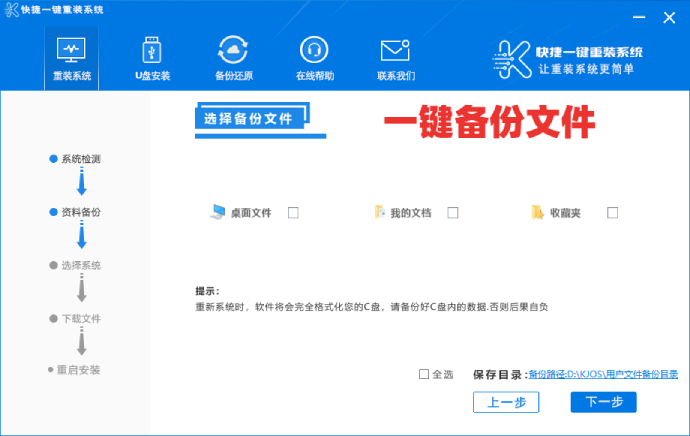
请看完视频再看图文讲义
①准备一个内存8G以上的U盘
②将U盘里面的东西备份,一会会格式化重装系统
③下载一个微pe工具箱,下载链接:
http://www.wepe.com.cn/download.html
④下载好想要安装的系统
⑤下载一个驱动精灵万能网卡版
⑥打开微pe安装包,点击安装到U盘
⑦点击安装进U盘
⑧开始制作
⑨将系统和激活工具,驱动精灵复制到刚刚的U盘里
2
第二步:安装系统
点击边框调出视频工具条
请看完视频再看图文讲义
①找到自己电脑型号对应的启动项快捷键,大部分是F12,笔记本不行的话按Fn+F12。
②以小代的联想小新air13为例,开机狂按Fn+F12,是狂按,从点开开机键就一直按下松开按下松开。重装系统
③选择UEFI开头的,带U盘品牌字母的一行,按Enter确定,不知道是哪一个可以都试一遍。
快捷一键重装系统 www.kuaijiexitong.com
④一直等待即可,进入PE系统以后可以先分区(新电脑)(视频中有演示,如果原来有系统不要要分区,直接跳过即可)打开CGI备份还原。
⑤选择安装位置以及系统镜像,位置选择原来系统盘的位置,不要光看盘符,看大小与原来的相同的分区,执行即可。重装系统
⑥勾选重启,再确定
⑦电脑重启后,拔下U盘即可。
⑧电脑开机以后一直下一步即可,如果提示需要输入激活密钥,看屏幕左下角,有一个跳过按钮,跳过即可
⑨进入系统以后,打开注册机,双击运行,点击Activation→Activate Windows即可。重装系统
⑩桌面右击→个性化→主题→桌面图标设置→点计算机→点确定即可调出桌面的计算机图标。右击计算机图标→属性→可查看系统激活情况。重装系统
如果存在不能联网的问题,请安装驱动精灵万能网卡版,不过一般在win7上才存在这个问题
—— End ——